МС Екцел је изузетно моћан алат. Ако можете да шифрирате, Екцел ће вероватно мало утицати на вас. За оне који не могу да кодују, ова апликација се шаље с неба. Нуди широк спектар функција и може се користити у безброј индустрија у којима су радници вероватнији да га упознају него са неким другим решењем марке. Ако знате свој пут око Екцела, вероватно можете да креирате прилагођене листове који поједностављују понављајуће задатке. Очигледно је да ћете користити опсежне формуле и алате за обликовање у Екцелу. На крају дана, треба да бринете само о једној ствари; други људи који мењају ваш лист. Добра вест је да можете закључати Екцел формуле да бисте спречили уређивање, а истовремено корисницима омогућавали да уређују листу.

Закључај Екцел ћелије
Отворите Екцел датотеку и додајте формуле иформатирање треба на листу. Сачувајте измене које сте унели. Затим одаберите ћелије којима су додате формуле. Претпостављамо да желите да други људи могу да уређују вредности променљивих, али не и формуле које ће се на њих применити.
На горњој слици су ћелије Б2 и Б3променљиве ћелије. Ћелија Б4 садржи формулу која ће збројити ћелије Б2 и Б3. Желите да корисници могу да уносе било коју вредност у ћелијама Б2 и Б3, али не желите да случајно (или намерно) уреде збирну формулу.
Кликните десним тастером миша унутар ћелије која садржи формулу и одаберите „Форматирање ћелија“ из контекстног менија.
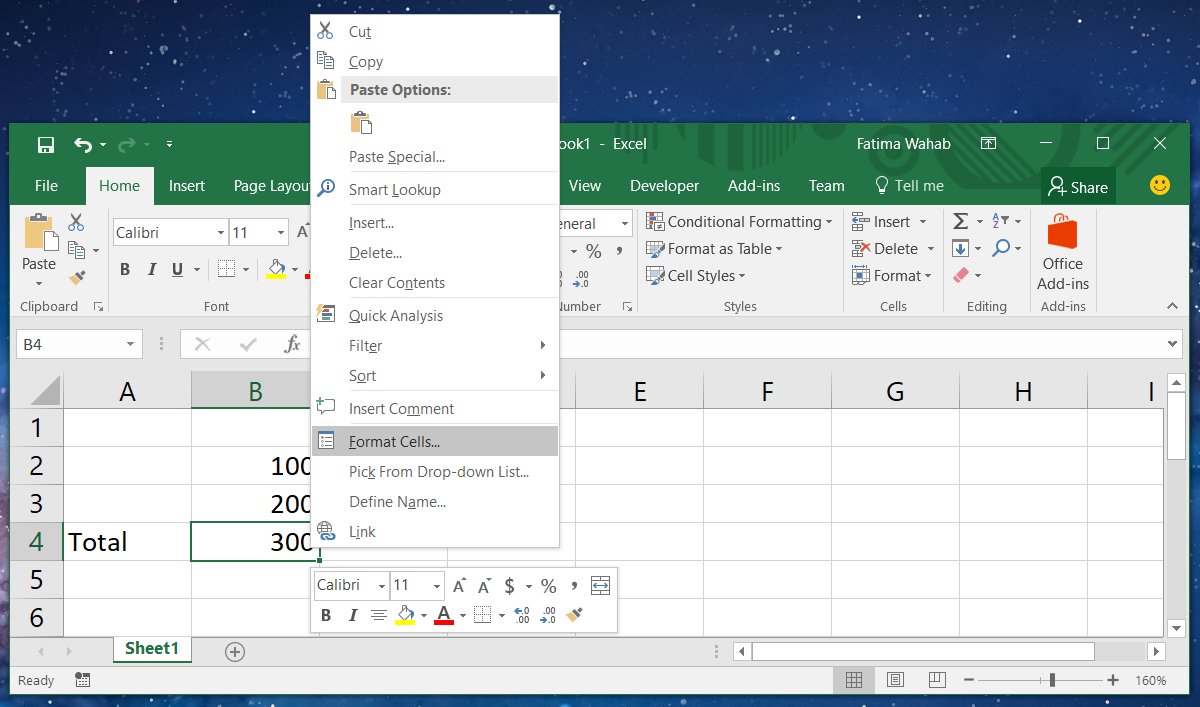
Отвориће се нови прозор. Идите на картицу „Заштита“ у овом прозору и омогућите опцију закључавања и скривену.
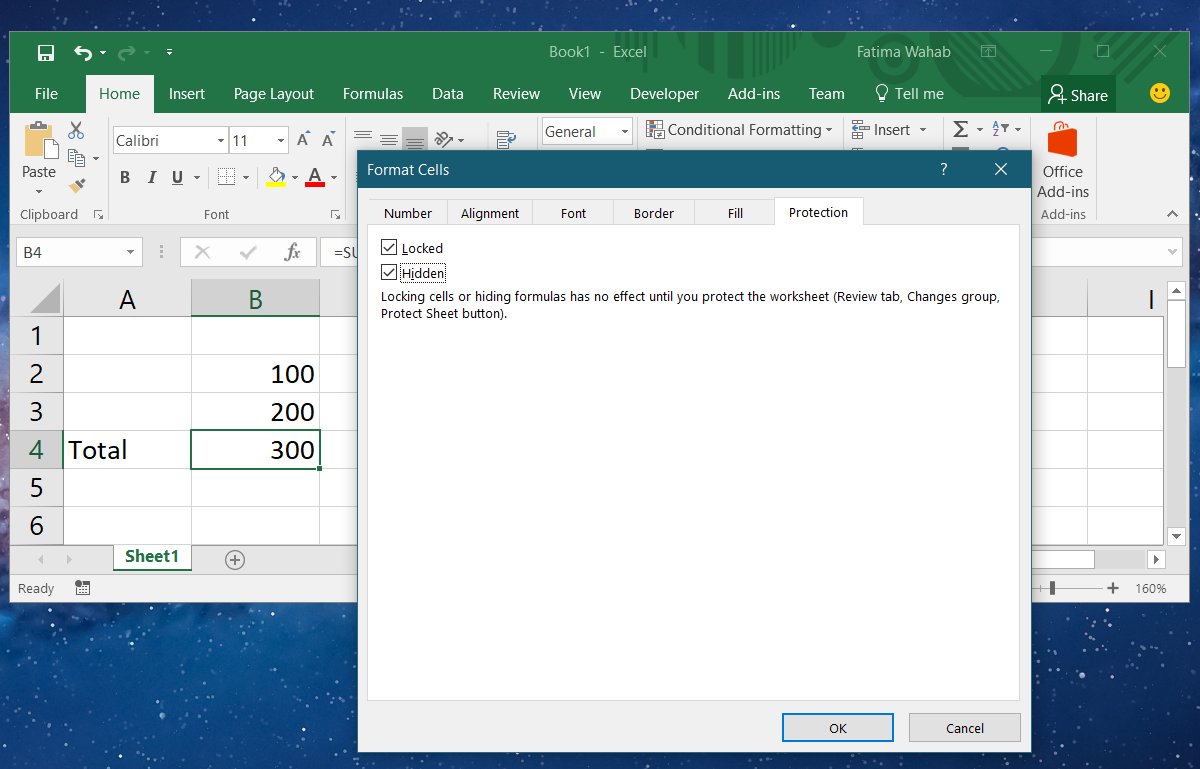
Након што завршите, затворите овај прозор и вратите се наглавни прозор програма Екцел. Идите на картицу Преглед и кликните на дугме „Заштити лист“. Уверите се да је означена опција Радни лист и садржај закључаних ћелија. Можете да унесете лозинку да бисте били сигурни да нико не може да откључа ћелије, али није потребно. Ако мислите да је немогуће прегледати формулу довољно да некога одврати, можете прескочити лозинку. Ако не, наставите и додајте га.
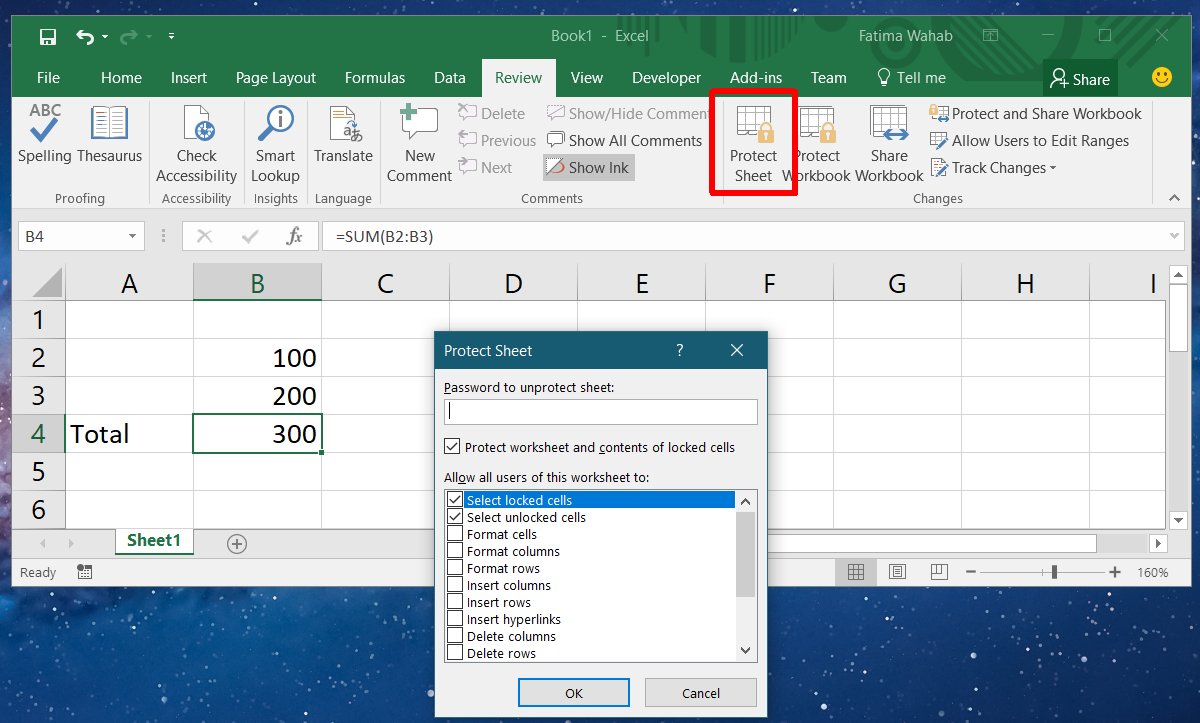
Откључајте Екцел ћелије
Да бисте откључали Екцел ћелије, идите на картицу Ревиев икликните Унпротецт схеет. Ако је аутор листа додао лозинку да бисте је заштитили, морат ћете га унети да бисте откључали ћелије. Ако нема лозинке, моћи ћете да измените закључане ћелије након што кликнете дугме на незаштићеном листу.
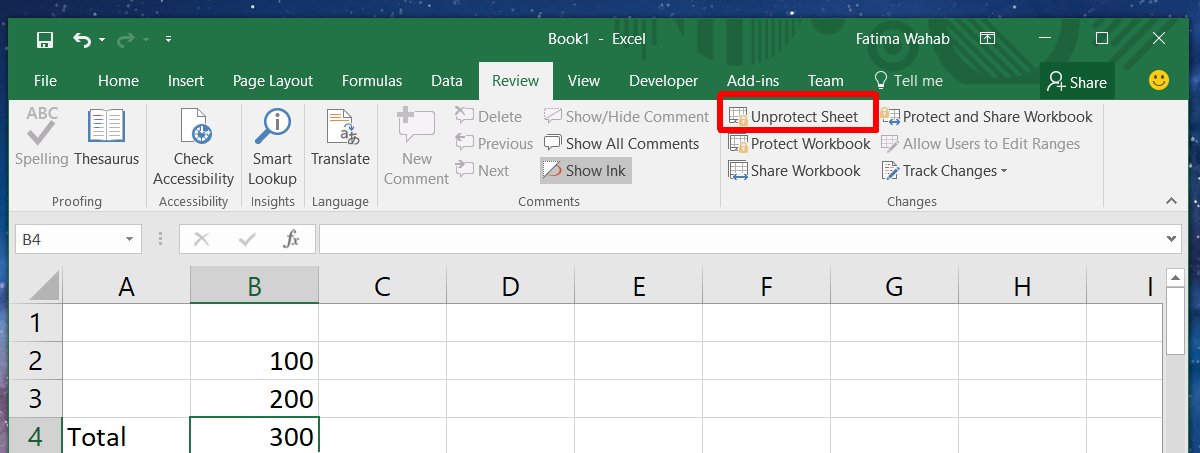













Коментари